Как изменить тип сети в Windows 10
[ad_1]
Windows 10 позволяет настроить на вашем компьютере как общедоступную, так и частную сеть. Ниже вы найдете инструкции по изменению типа сети в Windows 10 с общедоступной на частную или наоборот.
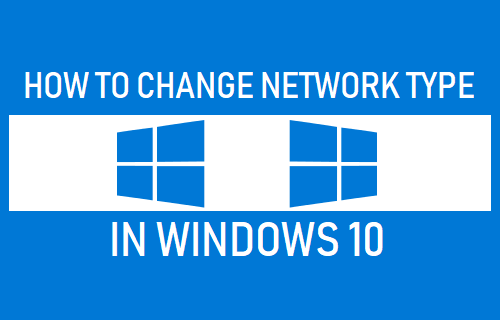
Изменить тип сети в Windows 10
Когда вы впервые подключаете свой компьютер к новой сети, вы увидите всплывающее окно с вопросом, хотите ли вы сделать свой компьютер доступным для обнаружения.
Если вы выберете «Да», новая сеть будет настроена как частная сеть, а если вы выберете «НЕТ», новая сеть будет настроена как общедоступная сеть на вашем компьютере.
В любой момент вы можете изменить тип сети на своем компьютере с общедоступной на частную или с частной на общедоступную.
Как установить публичную или частную сеть в Windows 10?
Публичная сеть: Когда вы устанавливаете или назначаете сеть как общедоступную, ваш компьютер предполагает, что у вас нет никакого контроля над сетью.
Следовательно, Windows 10 скрывает ваш компьютер от других устройств в сети, что делает его непригодным для обмена файлами и принтерами с другими устройствами в сети.
Частная сеть: Если вы доверяете сети (например, домашней сети Wi-Fi), вы можете безопасно настроить ее как частную сеть.
В этом случае Windows 10 делает ваш компьютер видимым или обнаруживаемым для других устройств в сети, что позволяет вам обмениваться файлами / папками и принтерами с другими устройствами в сети.
Подсказка: Хорошая практика — использовать общедоступную сеть, когда вы находитесь вне дома или офиса.
1. Измените тип сети с помощью настроек
Вы можете изменить тип сети на своем компьютере, перейдя в Настройки > Сеть и Интернет и нажав на Характеристики для вашей активной сети.
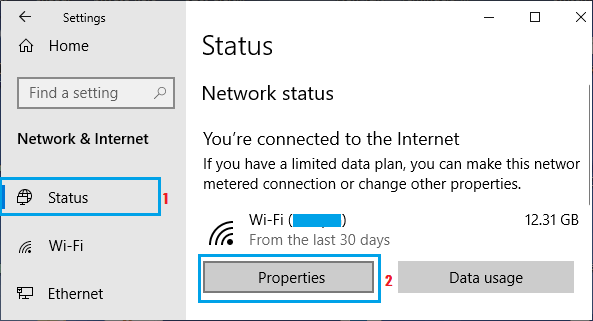
На следующем экране вы можете установить Тип сети на Общественные или Частный в разделе «Профиль сети».
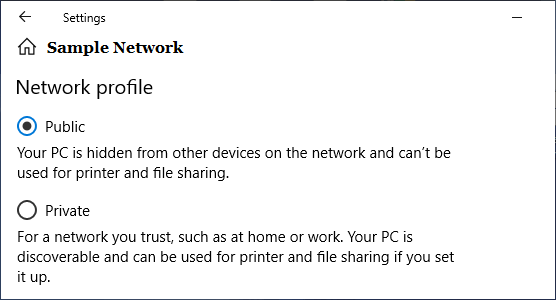
Тип сети будет изменен с частной на общедоступную, в зависимости от вашего выбора.
2. Измените тип сети с помощью сброса настроек сети.
Другой способ изменить тип сети в Windows 10 — использовать параметр «Сброс сети».
Перейти к Настройки > Сеть и Интернет > На следующем экране прокрутите правую панель вниз и нажмите Сброс сети вариант.
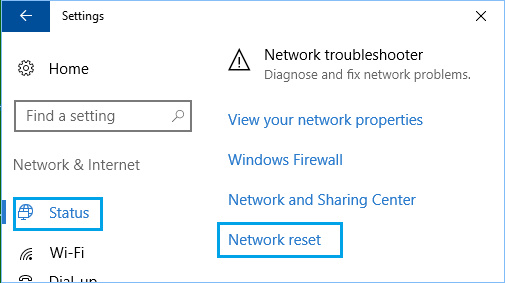
На экране «Сброс сети» нажмите Сбросить сейчас.
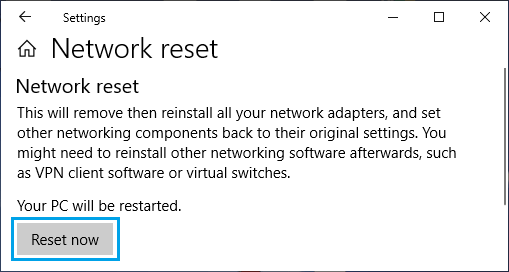
Во всплывающем окне подтверждения нажмите на да для подтверждения и дождитесь перезагрузки компьютера.
После перезагрузки компьютера вам будет предложено выбрать, следует ли сделать ваш компьютер доступным для обнаружения. Выбирать да или Нетв зависимости от типа сети, которую вы хотите настроить на своем компьютере.
Примечание: Если компьютер не перезагружается, вы можете перезагрузить компьютер вручную.
- Как подключить сетевой диск в Windows 10
- Как скрыть или заблокировать сети Wi-Fi в Windows 10
[ad_2]
